# On-prem files
このコネクターを使用すると、セキュアなネットワーク内のファイルとの統合を実現できます。このようなファイルは多くの場合、企業ファイアウォールの内側にあり、直接アクセスすることはできません。オンプレミスファイルへのコネクションを作成するには、オンプレミスエージェント を使用する 必要があります。
Workato の On-prem files コネクターは、オンプレミスファイルへの安全な接続と、それらのファイルに関わる自動化の構築を可能にします。
# Workato でのオンプレミスファイルへの接続方法
このコネクターのコネクションを作成する前に、オンプレミスエージェントの設定 を完了し、オンプレミスファイル用のプロファイル を作成しておいてください。
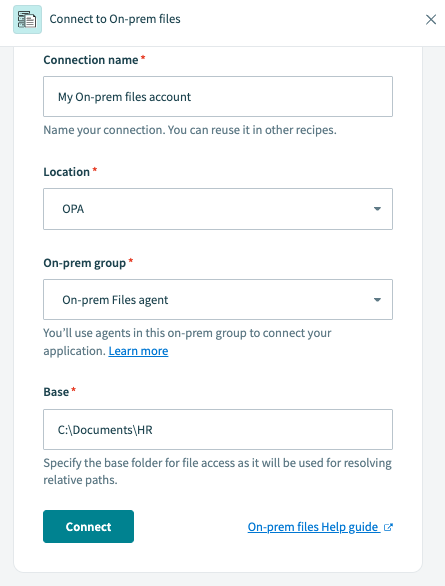 オンプレミスエージェントを使用した On-prem files コネクション
オンプレミスエージェントを使用した On-prem files コネクション
| 項目名 | 説明 |
|---|---|
| Connection name | この On-prem files コネクションに対して、接続先の On-prem files インスタンスを識別する一意の名前を付けます。 |
| On-prem connection profile | 接続したいプロファイルの名前。これはオンプレミスエージェントのconfig.ymlファイルで定義しておく必要があります。 |
| Is this app in a private network? | 事前に設定しておいたオンプレミスエージェントを選択します。 |
# On-prem files コネクターの使用
# 相対パス
相対パスは、あるファイルやフォルダの場所を、別のフォルダの場所を基準にして指定する方法です。これは、ファイルの場所を完全に指定する絶対パスとは異なるものです。
On-prem files コネクターにおけるファイルやフォルダのパスは、すべて相対パスです。これは config.yml ファイルのコネクション プロファイル で定義したベースパスからの相対パスとなります。次に、その例を示します。
このプロファイルでは、base プロパティを使ってベースパスを /Users/admin/projects フォルダとして定義しています。
files:
projects:
base: /Users/admin/projects
ここで、サブフォルダ /Users/admin/projects/engineering/2018_roadmap.csv 内のファイルを指定したい場合、ユーザーは相対パス /engineering/2018_roadmap.csv を使用する必要があります。ファイルをダウンロードするアクションで使用する際は、以下のようになります。
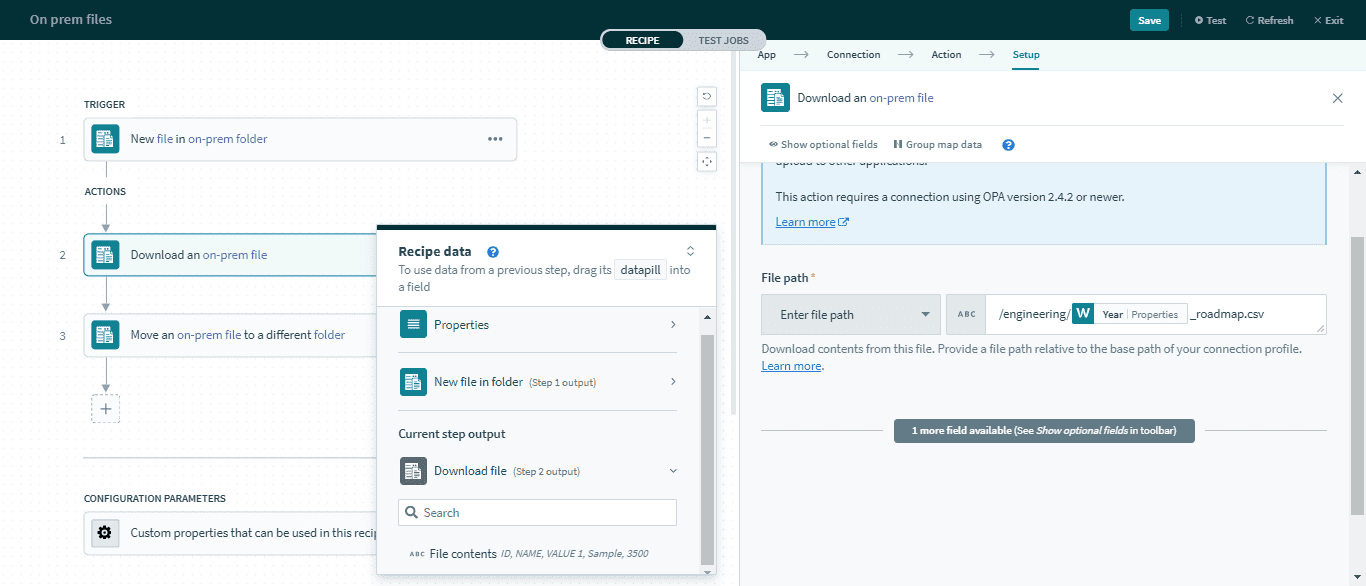 ファイルパスからコンテンツをダウンロード
ファイルパスからコンテンツをダウンロード
それと同様、サブフォルダ /Users/admin/projects/marketing/users を指定するには相対パス /marketing/users を使用します。
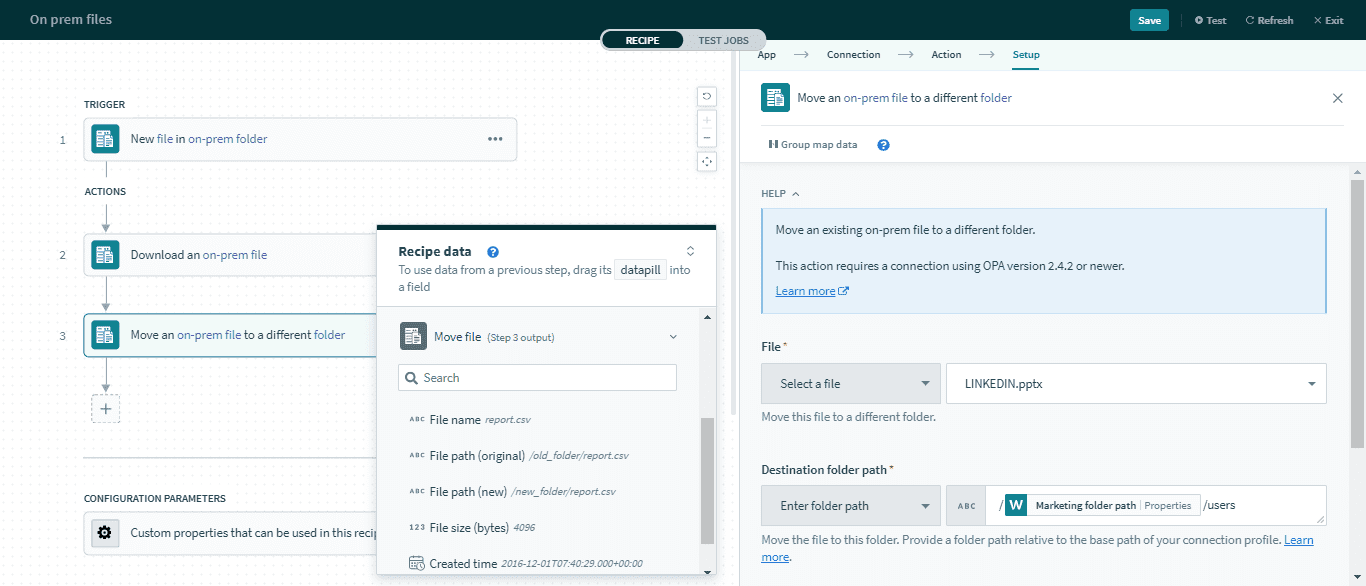 フォルダパスを使用してファイルをフォルダに移動
フォルダパスを使用してファイルをフォルダに移動
# 命名パターン
ある命名規則に従った複数のファイルのログが存在していることは、よくあるものです。それらの名前には多くの場合、バージョンを表すインクリメンタルカウントか、コンテンツの日付を表すタイムスタンプが含まれています。命名パターンを定義していると、そうした命名規則に基づいてファイルをフィルタリングすることができます。Workato では、? というシンボルを使用して任意の1文字を表現し、* というシンボルを使用して任意の複数文字を表現します。
# 1文字のワイルドカード ?
シンボル ? は任意の文字を1回だけ表現するために使用されます。たとえば、Report_draft_?.pdf は Report_draft_1.pdf や Report_draft_2.pdf、Report_draft_3.pdf を表現するために使用できます。
# 複数文字のワイルドカード *
シンボル * は任意の0文字以上表現するために使用されます。たとえば、Report_draft*.pdf は Report_draft.pdf や Report_draft_1.pdf、Report_draft_2.pdf、Report_draft_3.pdf を表現するために使用できます。
# レシピ内での命名パターンの使用
例として、マーケティングマネージャーが、あるフォルダを取り扱わなくてはならないケースを見てみましょう。このフォルダには、ウェビナーに関する数種類の一連の情報が含まれています。
📂 Marketing
- 📂 ProductHour
- 📄 Attendees_2018_11_29.csv
- 📄 Attendees_2018_11_15.csv
- 📄 Attendees_2018_11_01.csv
- 📋 Poll_responses_2018_11_29.txt
- 📋 Poll_responses_2018_11_15.txt
- 📋 Poll_responses_2018_11_01.txt
- 📊 Slides_2018_11_29.pptx
- 📊 Slides_2018_11_15.pptx
- 📊 Slides_2018_11_01.pptx
それぞれの使用例に応じて、このフォルダのファイルをさまざまな方法でフィルタリングすることができます。
| 使用例 | 命名パターン | 使用方法 |
|---|---|---|
| 出席者情報の CSV 行でトリガーを起動 | Attendees*.csv | 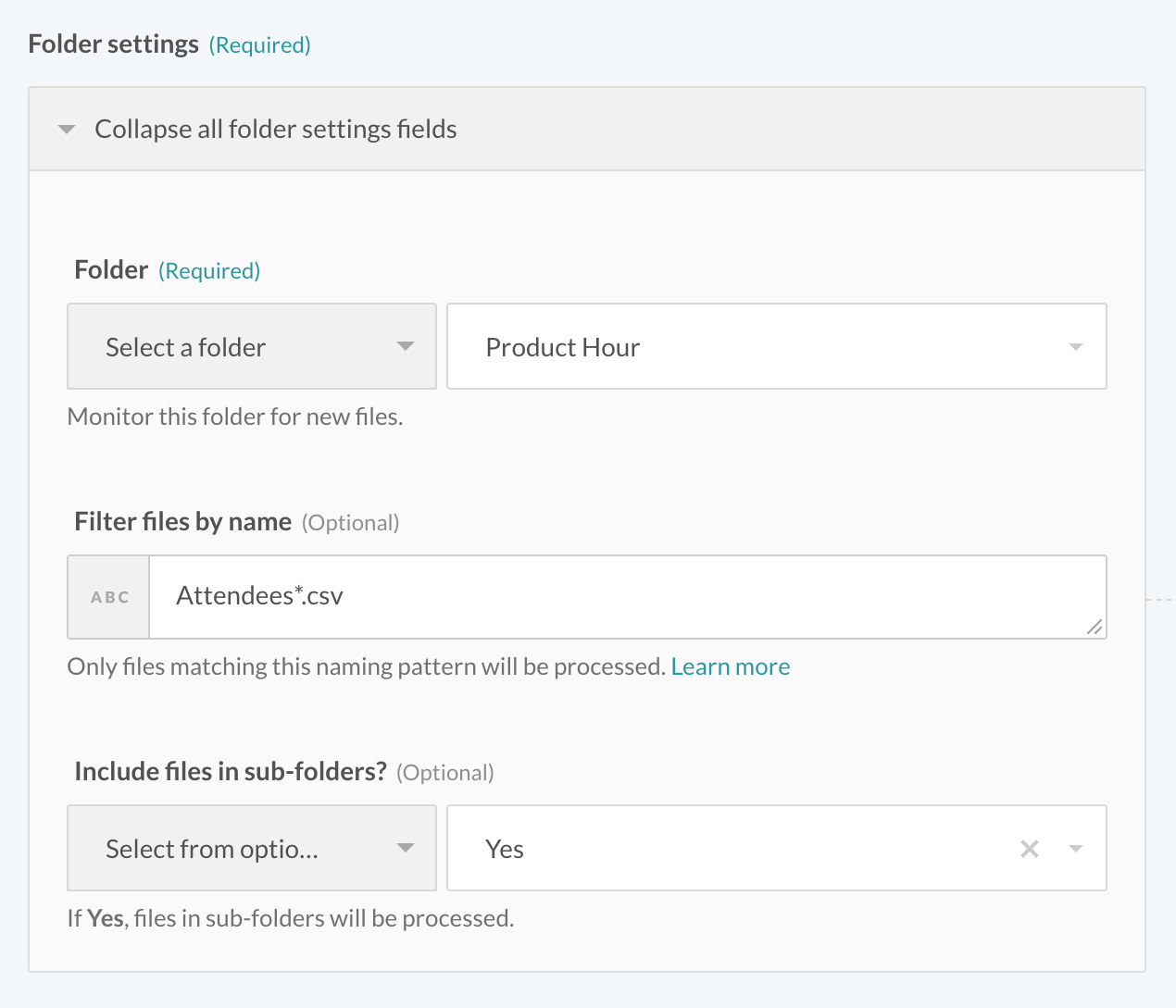 トリガー内で 出席者情報の CSV ファイルをフィルタリング トリガー内で 出席者情報の CSV ファイルをフィルタリング |
| 11月の投票回答ファイルのみをリストアップ | Poll_responses_2018_11_??.txt | 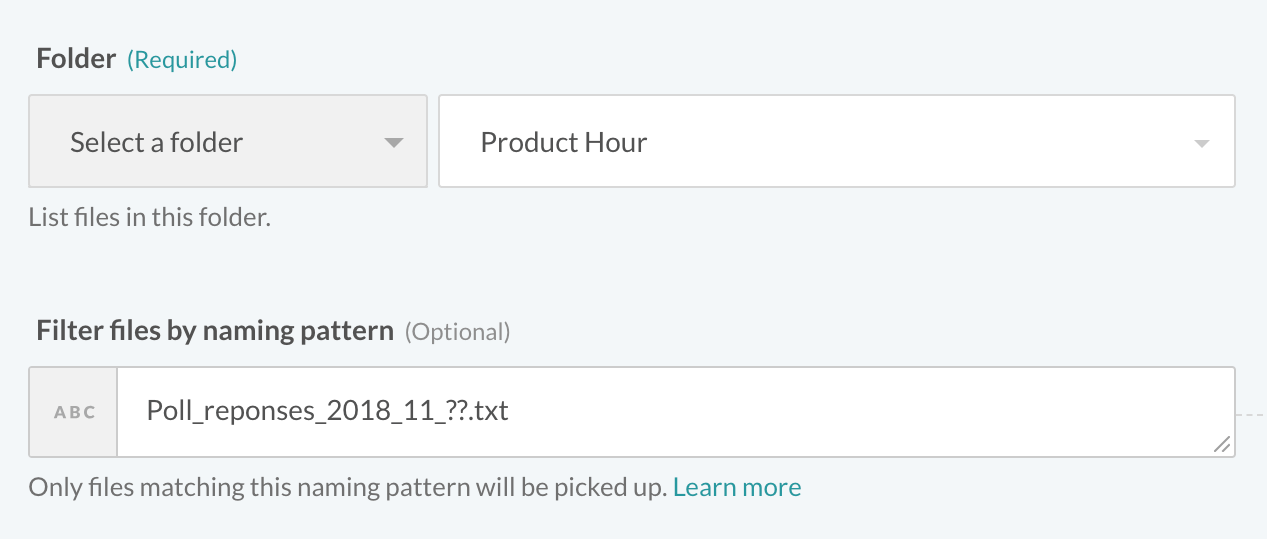 11月の投票回答をフィルタリング 11月の投票回答をフィルタリング |
| 2018年の新しいプレゼンスライドでトリガーを起動 | Slides_2018*.pptx | 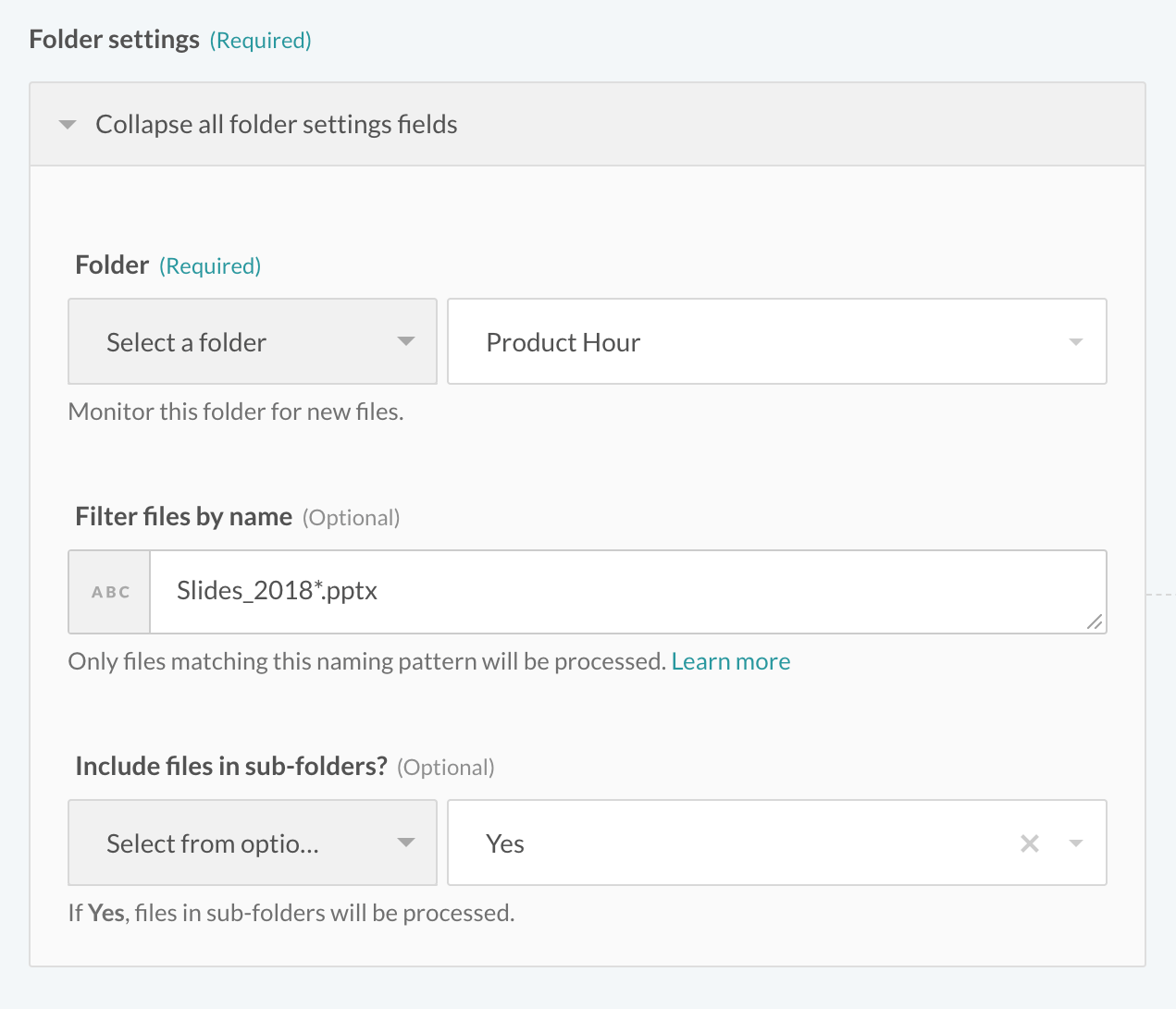 プレゼンスライドをフィルタリング プレゼンスライドをフィルタリング |
Last updated: 2025/4/23 16:21:47